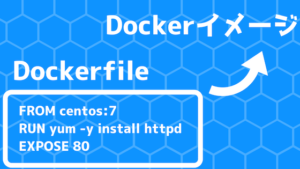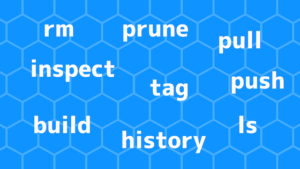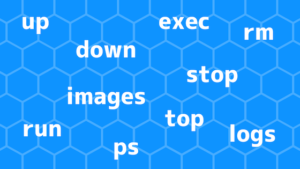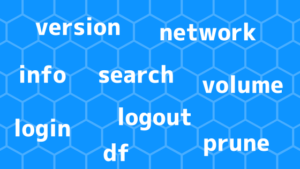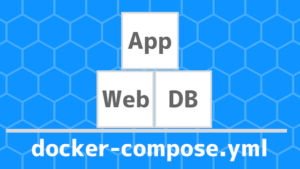docker container COMMAND の形式でコンテナ管理するためのコマンドを実行できます。
ここでは、Dockerコンテナの管理に必要なコマンドの利用方法について解説します。
docker containerの使い方
docker container と入力すると利用できるコマンド一覧を確認できます。
$ docker container
Usage: docker container COMMAND
Manage containers
Commands:
attach Attach local standard input, output, and error streams to a running container
commit Create a new image from a container's changes
cp Copy files/folders between a container and the local filesystem
create Create a new container
diff Inspect changes to files or directories on a container's filesystem
exec Run a command in a running container
export Export a container's filesystem as a tar archive
inspect Display detailed information on one or more containers
kill Kill one or more running containers
logs Fetch the logs of a container
ls List containers
pause Pause all processes within one or more containers
port List port mappings or a specific mapping for the container
prune Remove all stopped containers
rename Rename a container
restart Restart one or more containers
rm Remove one or more containers
run Run a command in a new container
start Start one or more stopped containers
stats Display a live stream of container(s) resource usage statistics
stop Stop one or more running containers
top Display the running processes of a container
unpause Unpause all processes within one or more containers
update Update configuration of one or more containers
wait Block until one or more containers stop, then print their exit codes
Run 'docker container COMMAND --help' for more information on a command.docker container で利用できる主なコマンドについて紹介します。
run|コンテナを作りコマンド実行
コンテナを新たに作成し、そのコンテナ内でプログラムを実行させます。
docker container run [OPTIONS] イメージ [COMMAND] [ARG...]1文字のオプションは連結できます。
(e.g. -i -t → -it )
主な利用例を確認していきます。
イメージのデフォルトコマンド実行
まず、 docker container run centos:7 を実行した際に何が起こるのかを確認します。
$ docker container ls -a
CONTAINER ID IMAGE COMMAND CREATED STATUS PORTS NAMES
$
$ docker container run centos:7
$
$ docker container ls -a
CONTAINER ID IMAGE COMMAND CREATED STATUS PORTS NAMES
55baaf1423ec centos:7 "/bin/bash" 2 seconds ago Exited (0) 2 seconds ago laughing_keldysh新たにコンテナが作成されて、/bin/bashプロセス が実行されたことを確認できます。/bin/bashプロセス は、centos:7イメージ の CMD に設定されています。
$ docker image history centos:7
IMAGE CREATED CREATED BY SIZE COMMENT
5182e96772bf 5 weeks ago /bin/sh -c #(nop) CMD ["/bin/bash"] 0B
<missing> 5 weeks ago /bin/sh -c #(nop) LABEL org.label-schema.sc… 0B
<missing> 5 weeks ago /bin/sh -c #(nop) ADD file:6340c690b08865d7e… 200MB 以下のように、再度実行すると新たに別コンテナが生成されます。
$ docker container run centos:7
$ docker container ls -a
CONTAINER ID IMAGE COMMAND CREATED STATUS PORTS NAMES
4a5937b99bef centos:7 "/bin/bash" 3 seconds ago Exited (0) 2 seconds ago suspicious_borg
55baaf1423ec centos:7 "/bin/bash" 5 minutes ago Exited (0) 5 minutes ago laughing_keldyshコンテナ名をつけて実行
(--name)
--nameオプション を利用すると任意のコンテナ名をつけることができます。
$ docker container run --name centos7 centos:7
$ docker container ls -a
CONTAINER ID IMAGE COMMAND CREATED STATUS PORTS NAMES
00e4090783ad centos:7 "/bin/bash" 3 seconds ago Exited (0) 2 seconds ago centos7
4a5937b99bef centos:7 "/bin/bash" 4 minutes ago Exited (0) 4 minutes ago suspicious_borg
55baaf1423ec centos:7 "/bin/bash" 10 minutes ago Exited (0) 10 minutes ago laughing_keldyshコンテナ名をつけておくと、後から別のコマンドで対象コンテナを操作しやすくなります。
$ docker container stop $(docker ps -aqf "name=centos7")$(docker ps -aqf "name=centos7") の部分で CONTAINER ID を取得しています。
コンテナ内で任意のコマンドを実行
Dockerイメージのデフォルトコマンド以外のコマンドを実行することもできます。
以下、 /bin/echoプロセス を実行しています。
$ docker container run --name centos7_echo centos:7 /bin/echo hello world
hello world
$ docker container ls -a
CONTAINER ID IMAGE COMMAND CREATED STATUS PORTS NAMES
3ee45f3b4303 centos:7 "/bin/echo hello wor…" 3 seconds ago Exited (0) 2 seconds ago centos7_echo
00e4090783ad centos:7 "/bin/bash" About a minute ago Exited (0) About a minute ago centos7
4a5937b99bef centos:7 "/bin/bash" 6 minutes ago Exited (0) 6 minutes ago suspicious_borg
55baaf1423ec centos:7 "/bin/bash" 12 minutes ago Exited (0) 12 minutes ago laughing_keldyshコンテナ内で操作
(-it)
-itオプション を利用すると、実行プロセスの標準入力をオープンにし続けて、標準入力に接続することができます。
$ docker container run -it --name centos7_it1 centos:7
[root@f87019b2f4f9 /]#
[root@f87019b2f4f9 /]# exit
exit
$
$ docker container run -it --name centos7_it2 centos:7
[root@ab3401309f2b /]#
[root@ab3401309f2b /]# $
$ docker container ls -a
CONTAINER ID IMAGE COMMAND CREATED STATUS PORTS NAMES
ab3401309f2b centos:7 "/bin/bash" 24 seconds ago Up 23 seconds centos7_it2
f87019b2f4f9 centos:7 "/bin/bash" 50 seconds ago Exited (0) 40 seconds ago centos7_it1
3ee45f3b4303 centos:7 "/bin/echo hello wor…" 3 minutes ago Exited (0) 3 minutes ago centos7_echo
00e4090783ad centos:7 "/bin/bash" 4 minutes ago Exited (0) 4 minutes ago centos7
4a5937b99bef centos:7 "/bin/bash" 9 minutes ago Exited (0) 9 minutes ago suspicious_borg
55baaf1423ec centos:7 "/bin/bash" 15 minutes ago Exited (0) 15 minutes ago laughing_keldyshcentos7_it1 は exit を実行して接続を抜けています。この場合、プロセスが終了されます。centos7_it2 は Ctrl + p + q を押して接続を抜けています。この場合、プロセスがバックグラウンドで実行されたままの状態になります。
ポートフォワーディング
(-p)
ホストからコンテナにアクセスできるようにするには、ポートフォワーディングが必要です。
ポートフォワーディングの設定には、 -pオプション を利用します。 -p ホストのポート:コンテナのポート という形式で指定します。
$ docker container run -p 10080:80 xxxx/sample上記例では、ホストから localhost:10080 でコンテナにアクセスできます。
フォアグラウンドとバッググラウンド
(-d)
デーモンプロセスを実行した場合、デフォルトだとフォアグラウンドで実行されるので、コンソールが占有されてしまいます。
$ docker container run -p 10080:80 xxxx/sample-dオプション を利用するとデタッチモードとなり、バッググラウンドで実行してくれます。
$ docker container run -d -p 10080:80 xxxx/sample
f53b852eca6647ba839ad713dd331fb1c80e0a3cb416462af7b0567367e108bc
$
$ docker container ls -a
CONTAINER ID IMAGE COMMAND CREATED STATUS PORTS NAMES
f53b852eca66 xxxx/sample "/usr/sbin/httpd -D …" 3 seconds ago Up 3 seconds 0.0.0.0:10080->80/tcp wizardly_darwin
2a2e0962f730 xxxx/sample "/usr/sbin/httpd -D …" 5 minutes ago Exited (0) 12 seconds ago heuristic_kapitsa
ab3401309f2b centos:7 "/bin/bash" 21 minutes ago Up 21 minutes centos7_it2
f87019b2f4f9 centos:7 "/bin/bash" 22 minutes ago Exited (0) 22 minutes ago centos7_it1
3ee45f3b4303 centos:7 "/bin/echo hello wor…" 24 minutes ago Exited (0) 24 minutes ago centos7_echo
00e4090783ad centos:7 "/bin/bash" 26 minutes ago Exited (0) 26 minutes ago centos7
4a5937b99bef centos:7 "/bin/bash" 30 minutes ago Exited (0) 30 minutes ago suspicious_borg
55baaf1423ec centos:7 "/bin/bash" 36 minutes ago Exited (0) 36 minutes ago 自動再起動
(--restart always)
Dockerデーモンの起動時に自動でコンテナを再起動させたい場合、--restart alwaysオプション をつけます。
$ docker container run --restart always xxxx/sampleマウントで永続データ管理
(-v)
-vオプション を利用すると ホストディレクトリ を コンテナ内のディレクトリ にマウントすることができます。
マウント領域を Volume と言います。コンテナ削除後も残しておきたい永続データの管理に利用します。
以下では、 ホストディレクトリである /tmp/html を コンテナ内のディレクトリである /var/www/html にマウントしています。
$ ls /tmp/html
index.html
$
$ docker run -d -p 10080:80 -v /tmp/html:/var/www/html xxxx/sample
48327d9e2228d1b82dbc0548e96229111788604e639c7df70af6bc7f1275f020inspectコマンド でマウント情報を確認できます。
$ docker container ls
CONTAINER ID IMAGE COMMAND CREATED STATUS PORTS NAMES
48327d9e2228 xxxx/sample "/usr/sbin/httpd -D …" 9 seconds ago Up 9 seconds 0.0.0.0:10080->80/tcp priceless_jepsen
$
$ docker inspect 48327d9e2228|grep -A 8 Mounts
"Mounts": [
{
"Type": "bind",
"Source": "/tmp/html",
"Destination": "/var/www/html",
"Mode": "",
"RW": true,
"Propagation": "rprivate"
}attach|コンテナにアタッチ
バックグラウンドで稼働しているコンテナ内のプロセスに接続できます。
$ docker container ls -a
CONTAINER ID IMAGE COMMAND CREATED STATUS PORTS NAMES
ab3401309f2b centos:7 "/bin/bash" About an hour ago Up 5 minutes centos7_it2
$
$ docker container attach ab3401309f2b
[root@ab3401309f2b /]#
[root@ab3401309f2b /]#
[root@ab3401309f2b /]# exit
exitexec|コマンド実行
稼働しているコンテナで別コマンドを実行できます。
$ docker container ls
CONTAINER ID IMAGE COMMAND CREATED STATUS PORTS NAMES
ab3401309f2b centos:7 "/bin/bash" About an hour ago Up About a minute centos7_it2
$
$ docker container exec ab3401309f2b /bin/echo hello world
hello worldstop|コンテナ停止(SIGTERM)
コンテナで稼働しているプロセスに SIGTERMシグナル を送り、コンテナ停止します。
$ docker container ls -a
CONTAINER ID IMAGE COMMAND CREATED STATUS PORTS NAMES
f53b852eca66 xxxx/sample "/usr/sbin/httpd -D …" 33 minutes ago Up 33 minutes 0.0.0.0:10080->80/tcp sample_container
ab3401309f2b centos:7 "/bin/bash" About an hour ago Up About an hour centos7_it2
$
$ docker container stop f53b852eca66
f53b852eca66
$
$ docker container ls -a
CONTAINER ID IMAGE COMMAND CREATED STATUS PORTS NAMES
f53b852eca66 xxxx/sample "/usr/sbin/httpd -D …" 33 minutes ago Exited (0) 2 seconds ago sample_container
ab3401309f2b centos:7 "/bin/bash" About an hour ago Up About an hour centos7_it2kill|コンテナ停止(SIGKILL)
コンテナで稼働しているプロセスに SIGKILLシグナル を送り、コンテナ停止します。
$ docker container ls -a
CONTAINER ID IMAGE COMMAND CREATED STATUS PORTS NAMES
f53b852eca66 xxxx/sample "/usr/sbin/httpd -D …" 33 minutes ago Exited (0) 31 seconds ago sample_container
ab3401309f2b centos:7 "/bin/bash" About an hour ago Up About an hour centos7_it2
$
$ docker container kill ab3401309f2b
ab3401309f2b
$
$ docker container ls -a
CONTAINER ID IMAGE COMMAND CREATED STATUS PORTS NAMES
f53b852eca66 xxxx/sample "/usr/sbin/httpd -D …" 34 minutes ago Exited (0) 47 seconds ago sample_container
ab3401309f2b centos:7 "/bin/bash" About an hour ago Exited (137) 2 seconds ago centos7_it2start|コンテナ起動
停止しているコンテナを起動することができます。
$ docker container ls -a
CONTAINER ID IMAGE COMMAND CREATED STATUS PORTS NAMES
f53b852eca66 xxxx/sample "/usr/sbin/httpd -D …" 37 minutes ago Exited (0) 3 minutes ago sample_container
ab3401309f2b centos:7 "/bin/bash" About an hour ago Exited (137) 3 minutes ago centos7_it2
$
$ docker container start ab3401309f2b
ab3401309f2b
$
$ docker container ls -a
CONTAINER ID IMAGE COMMAND CREATED STATUS PORTS NAMES
f53b852eca66 xxxx/sample "/usr/sbin/httpd -D …" 37 minutes ago Exited (0) 4 minutes ago sample_container
ab3401309f2b centos:7 "/bin/bash" About an hour ago Up 3 seconds centos7_it2restart|コンテナ再起動
$ docker container ls -a
CONTAINER ID IMAGE COMMAND CREATED STATUS PORTS NAMES
f53b852eca66 xxxx/sample "/usr/sbin/httpd -D …" 37 minutes ago Exited (0) 4 minutes ago sample_container
ab3401309f2b centos:7 "/bin/bash" About an hour ago Up 25 seconds centos7_it2
$
$ docker container restart ab3401309f2b
ab3401309f2b
$
$ docker container ls -a
CONTAINER ID IMAGE COMMAND CREATED STATUS PORTS NAMES
f53b852eca66 xxxx/sample "/usr/sbin/httpd -D …" 38 minutes ago Exited (0) 4 minutes ago sample_container
ab3401309f2b centos:7 "/bin/bash" About an hour ago Up 2 seconds centos7_it2rm|コンテナ削除
停止しているコンテナを削除できます。
$ docker container ls -a
CONTAINER ID IMAGE COMMAND CREATED STATUS PORTS NAMES
f53b852eca66 xxxx/sample "/usr/sbin/httpd -D …" 38 minutes ago Exited (0) 5 minutes ago sample_container
ab3401309f2b centos:7 "/bin/bash" About an hour ago Up 34 seconds centos7_it2
$
$ docker container rm f53b852eca66
f53b852eca66
$
$ docker container ls -a
CONTAINER ID IMAGE COMMAND CREATED STATUS PORTS NAMES
ab3401309f2b centos:7 "/bin/bash" About an hour ago Up 47 seconds centos7_it2prune|停止中の全コンテナ削除
Docker1.13以降 で利用できます。
$ docker container ls -a
CONTAINER ID IMAGE COMMAND CREATED STATUS PORTS NAMES
f53b852eca66 xxxx/sample "/usr/sbin/httpd -D …" 25 minutes ago Up 25 minutes 0.0.0.0:10080->80/tcp wizardly_darwin
2a2e0962f730 xxxx/sample "/usr/sbin/httpd -D …" 30 minutes ago Exited (0) 25 minutes ago heuristic_kapitsa
ab3401309f2b centos:7 "/bin/bash" About an hour ago Up About an hour centos7_it2
f87019b2f4f9 centos:7 "/bin/bash" About an hour ago Exited (0) About an hour ago centos7_it1
3ee45f3b4303 centos:7 "/bin/echo hello wor…" About an hour ago Exited (0) About an hour ago centos7_echo
00e4090783ad centos:7 "/bin/bash" About an hour ago Exited (0) About an hour ago centos7
4a5937b99bef centos:7 "/bin/bash" About an hour ago Exited (0) About an hour ago suspicious_borg
55baaf1423ec centos:7 "/bin/bash" About an hour ago Exited (0) About an hour ago laughing_keldysh
$
$ docker container prune
WARNING! This will remove all stopped containers.
Are you sure you want to continue? [y/N] y
Deleted Containers:
2a2e0962f730d6d8d3fdec5d2753b8d58375ef5c649bfdcdceb6c7c976f5866b
f87019b2f4f9e9a277aaa81d2fbd7c9717fd52047cf4b06bb4e52b1328a903e3
3ee45f3b430358c625c60eebbdc4d36b1d8e1a6dfd2fccdc09f2f2ae57eae0c5
00e4090783adb6d72de19c71ac3912d17b963625251a9dc66423b84fa440042e
4a5937b99bef00222a89f0ca2b57c516e78bb43e461b1bc111075eb83811300d
55baaf1423ec6bca2a6c246b2820d5895a1ff1cd210c0cb117c5877c2a190fcd
Total reclaimed space: 705B
$ docker container ls -a
CONTAINER ID IMAGE COMMAND CREATED STATUS PORTS NAMES
f53b852eca66 xxxx/sample "/usr/sbin/httpd -D …" 25 minutes ago Up 25 minutes 0.0.0.0:10080->80/tcp wizardly_darwin
ab3401309f2b centos:7 "/bin/bash" About an hour ago Up About an hour centos7_it2
rename|コンテナ名称変更
$ docker container ls -a
CONTAINER ID IMAGE COMMAND CREATED STATUS PORTS NAMES
f53b852eca66 xxxx/sample "/usr/sbin/httpd -D …" 27 minutes ago Up 27 minutes 0.0.0.0:10080->80/tcp wizardly_darwin
$
$ docker container rename f53b852eca66 sample_container
$
$ docker container ls -a
CONTAINER ID IMAGE COMMAND CREATED STATUS PORTS NAMES
f53b852eca66 xxxx/sample "/usr/sbin/httpd -D …" 28 minutes ago Up 28 minutes 0.0.0.0:10080->80/tcp sample_containerls|コンテナ一覧表示
稼働中のコンテナを表示します。
$ docker container ls
CONTAINER ID IMAGE COMMAND CREATED STATUS PORTS NAMES
f53b852eca66 xxxx/sample "/usr/sbin/httpd -D …" 7 minutes ago Up 7 minutes 0.0.0.0:10080->80/tcp wizardly_darwin
ab3401309f2b centos:7 "/bin/bash" 29 minutes ago Up 29 minutes centos7_it2-aオプション を利用すると、停止したコンテナも表示します。
$ docker container ls -a
CONTAINER ID IMAGE COMMAND CREATED STATUS PORTS NAMES
f53b852eca66 xxxx/sample "/usr/sbin/httpd -D …" 7 minutes ago Up 7 minutes 0.0.0.0:10080->80/tcp wizardly_darwin
2a2e0962f730 xxxx/sample "/usr/sbin/httpd -D …" 12 minutes ago Exited (0) 7 minutes ago heuristic_kapitsa
ab3401309f2b centos:7 "/bin/bash" 29 minutes ago Up 29 minutes centos7_it2
f87019b2f4f9 centos:7 "/bin/bash" 29 minutes ago Exited (0) 29 minutes ago centos7_it1
3ee45f3b4303 centos:7 "/bin/echo hello wor…" 31 minutes ago Exited (0) 31 minutes ago centos7_echo
00e4090783ad centos:7 "/bin/bash" 33 minutes ago Exited (0) 33 minutes ago centos7
4a5937b99bef centos:7 "/bin/bash" 38 minutes ago Exited (0) 38 minutes ago suspicious_borg
55baaf1423ec centos:7 "/bin/bash" 43 minutes ago Exited (0) 43 minutes ago inspect|コンテナ詳細表示
$ docker container ls
CONTAINER ID IMAGE COMMAND CREATED STATUS PORTS NAMES
f53b852eca66 xxxx/sample "/usr/sbin/httpd -D …" 15 minutes ago Up 14 minutes 0.0.0.0:10080->80/tcp wizardly_darwin
ab3401309f2b centos:7 "/bin/bash" 36 minutes ago Up 36 minutes centos7_it2
$
$ docker container inspect ab3401309f2b
[
{
"Id": "ab3401309f2b5242db3e8896d96d1c2150dbb94a6eb89325d5abe2e9ee5266b0",
"Created": "2018-09-15T04:08:51.2140924Z",
"Path": "/bin/bash",
(省略)フォーマット指定して表示することもできます。
$ docker container inspect --format='{{range .NetworkSettings.Networks}}{{.IPAddress}}{{end}}' ab3401309f2b
172.17.0.2port|ポート情報表示
$ docker container ls
CONTAINER ID IMAGE COMMAND CREATED STATUS PORTS NAMES
f53b852eca66 xxxx/sample "/usr/sbin/httpd -D …" 15 minutes ago Up 14 minutes 0.0.0.0:10080->80/tcp wizardly_darwin
ab3401309f2b centos:7 "/bin/bash" 36 minutes ago Up 36 minutes centos7_it2
$
$ docker container port f53b852eca66
80/tcp -> 0.0.0.0:10080top|実行プロセス表示
$ docker container ls
CONTAINER ID IMAGE COMMAND CREATED STATUS PORTS NAMES
f53b852eca66 xxxx/sample "/usr/sbin/httpd -D …" 15 minutes ago Up 14 minutes 0.0.0.0:10080->80/tcp wizardly_darwin
ab3401309f2b centos:7 "/bin/bash" 36 minutes ago Up 36 minutes centos7_it2
$
$ docker container top f53b852eca66
PID USER TIME COMMAND
7930 root 0:00 /usr/sbin/httpd -D FOREGROUND
7974 48 0:00 /usr/sbin/httpd -D FOREGROUND
7975 48 0:00 /usr/sbin/httpd -D FOREGROUND
7976 48 0:00 /usr/sbin/httpd -D FOREGROUND
7977 48 0:00 /usr/sbin/httpd -D FOREGROUND
7978 48 0:00 /usr/sbin/httpd -D FOREGROUNDstats|リソース使用状況表示
$ docker container ls
CONTAINER ID IMAGE COMMAND CREATED STATUS PORTS NAMES
853d0a231492 xxxx/sample "/usr/sbin/httpd -D …" 2 minutes ago Up About a minute 0.0.0.0:10080->80/tcp unruffled_bassi
$
$ docker container stats 853d0a231492以下表示に切り替わります。
CONTAINER ID NAME CPU % MEM USAGE / LIMIT MEM % NET I/O BLOCK I/O PIDS
853d0a231492 unruffled_bassi 0.01% 6.641MiB / 3.855GiB 0.17% 968B / 0B 0B / 0B 6update|リソース設定変更
$ docker container inspect 853d0a231492|grep Memory
"Memory": 0,
"KernelMemory": 0,
"MemoryReservation": 0,
"MemorySwap": 0,
"MemorySwappiness": null,
$
$ docker container update -m 512m --memory-swap 1024m 853d0a231492
853d0a231492
$
$ docker container inspect 853d0a231492|grep Memory
"Memory": 536870912,
"KernelMemory": 0,
"MemoryReservation": 0,
"MemorySwap": 1073741824,
"MemorySwappiness": null,logs|ログ表示
コンテナが作成されてからの標準出力を確認できます。
$ docker container run --name centos7 centos:7 ls -a
.
..
.dockerenv
anaconda-post.log
bin
dev
etc
home
lib
lib64
media
mnt
opt
proc
root
run
sbin
srv
sys
tmp
usr
var
$
$ docker container ls -a
CONTAINER ID IMAGE COMMAND CREATED STATUS PORTS NAMES
2f3fc2d9881a centos:7 "ls -a" 26 seconds ago Exited (0) 25 seconds ago centos7
$
$ docker container logs 2f3fc2d9881a
.
..
.dockerenv
anaconda-post.log
bin
dev
etc
home
lib
lib64
media
mnt
opt
proc
root
run
sbin
srv
sys
tmp
usr
vardiff|イメージとコンテナの差異表示
コンテナを起動して、 httpd をインストールします。
$ docker container run -it --name centos7 centos:7
[root@5ae6aa50f86b /]#
[root@5ae6aa50f86b /]# yum install -y httpd
Loaded plugins: fastestmirror, ovl
Determining fastest mirrors
* base: ftp-srv2.kddilabs.jp
* extras: ftp-srv2.kddilabs.jp
(省略)
mailcap.noarch 0:2.1.41-2.el7
Complete!
[root@5ae6aa50f86b /]# $
$Ctrl + p + q で抜けます(コンテナ内のプロセスは起動したままとなる)。
以下のように、ファイルシステムの変更を確認できます。
$ docker container ls -a
CONTAINER ID IMAGE COMMAND CREATED STATUS PORTS NAMES
5ae6aa50f86b centos:7 "/bin/bash" 3 minutes ago Up 3 minutes centos7
$
$ docker container diff 5ae6aa50f86b
A /boot
A /boot/grub
A /boot/grub/splash.xpm.gz
C /run
A /run/httpd
A /run/httpd/htcacheclean
C /usr
C /usr/libexec
A /usr/libexec/initscripts
A /usr/libexec/initscripts/legacy-actions
A /usr/libexec/initscripts/legacy-actions/httpd
A /usr/libexec/initscripts/legacy-actions/httpd/configtest
(省略)commit|新しいイメージ作成
コンテナから新しいイメージを作成することができます。
$ docker container ls
CONTAINER ID IMAGE COMMAND CREATED STATUS PORTS NAMES
5ae6aa50f86b centos:7 "/bin/bash" 9 minutes ago Up 9 minutes centos7
$
$ docker container commit 5ae6aa50f86b xxxx/httpd:v1.0
sha256:a3b094627de02d0e03c218b8b20bfd563bb24b71e6506fba0100c7421afa3bfa
$
$ docker image ls
REPOSITORY TAG IMAGE ID CREATED SIZE
xxxx/httpd v1.0 a3b094627de0 10 seconds ago 326MB
xxxx/sample latest 405c0c2128b0 6 hours ago 326MB
yyyy/sample latest 405c0c2128b0 6 hours ago 326MB
ubuntu 18.04 cd6d8154f1e1 9 days ago 84.1MB
centos 7 5182e96772bf 5 weeks ago 200MB
$
$ docker image history a3b094627de0
IMAGE CREATED CREATED BY SIZE COMMENT
a3b094627de0 58 seconds ago /bin/bash 126MB
5182e96772bf 5 weeks ago /bin/sh -c #(nop) CMD ["/bin/bash"] 0B
<missing> 5 weeks ago /bin/sh -c #(nop) LABEL org.label-schema.sc… 0B
<missing> 5 weeks ago /bin/sh -c #(nop) ADD file:6340c690b08865d7e… 200MB